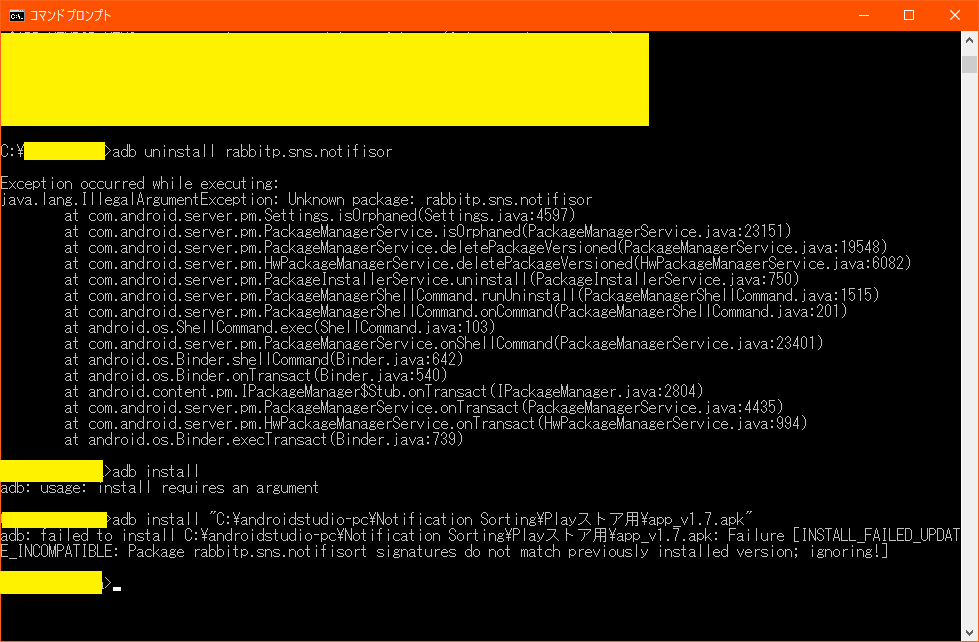
コマンドプロンプトからアプリをインストールしようとして失敗している様子
症状
デバッグ中にアプリをリセットしたいと思い、GooglePlayの「アンインストール」ボタンを押してアンインストールを開始しました。
しかし、「アンインストール中...」のまま画面が変わらなくなり、全く終了する気配がしなかったので一度GooglePlayを強制終了したら、今度はインストールできないという事態にハマってしまいました...
設定のアプリ一覧にも表示されず、インストールもできず、本当に困りましたが、検索したらいろいろやり方が書いてあったのでまとめてみます。
失敗した復旧方法
正しく復旧できた方法は下の「復旧方法」に書いています
1.GooglePlayから入れなおしてみる
 ちょうどGooglePlayにリリースした自分のアプリだったので、アプリのページを開いて「インストール」ボタンを押してみるも...
「他のユーザーが既にこのデバイスに互換性のないバージョンをインストールしているため、このアプリケーションをインストールできません」
と表示されてインストールできませんでした。
ちょうどGooglePlayにリリースした自分のアプリだったので、アプリのページを開いて「インストール」ボタンを押してみるも...
「他のユーザーが既にこのデバイスに互換性のないバージョンをインストールしているため、このアプリケーションをインストールできません」
と表示されてインストールできませんでした。
2.Apkファイルから直接インストールしてみる
ビルドしたApkファイルを端末に送って、開いて「インストール」ボタンを押してみるも...
「このアプリはインストールできません」
と表示されてまたもインストール失敗。
3.コマンドプロンプトでアプリをアンインストールする
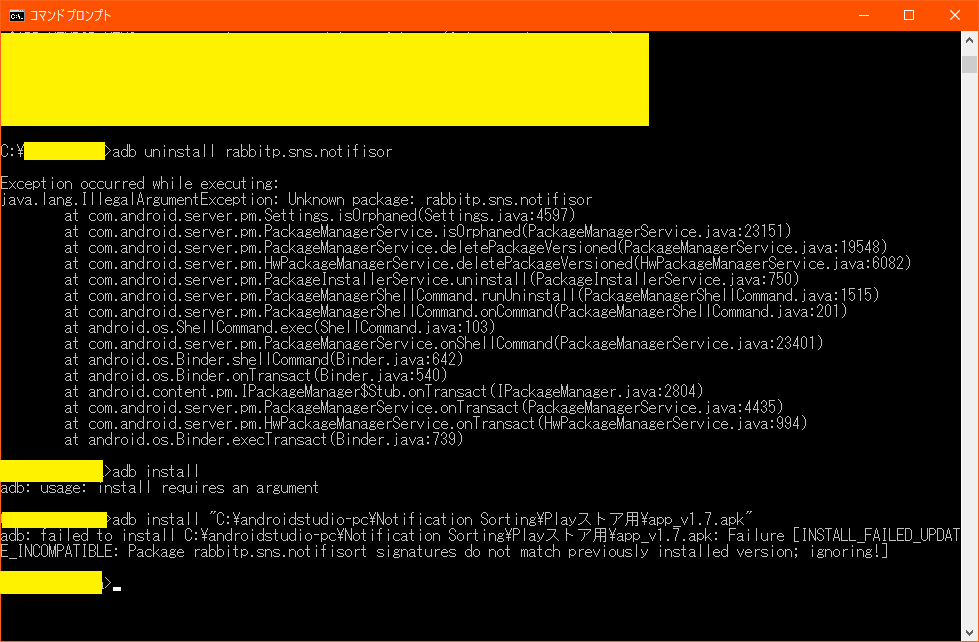
USBデバッグを許可したスマホをPCに接続し、「adb uninstall rabbitp.sns.notifisor(アプリのID)」とコマンドプロンプトで入力して実行してみましたが、「Exception occurred while executing:」の後に何行もエラーが返ってきました。
「adb install "C:\androidstudio-pc\Notification Sorting\Playストア用\app_v1.7.apk"(アプリのパス)」と入力してインストールも試みましたが、「adb: failed to install C:\androidstudio-pc\Notification Sorting\Playストア用\app_v1.7.apk: Failure [INSTALL_FAILED_UPDATE_INCOMPATIBLE: Package rabbitp.sns.notifisort signatures do not match previously installed version; ignoring!]」とエラーが返ってきて出来ませんでした。
復旧方法
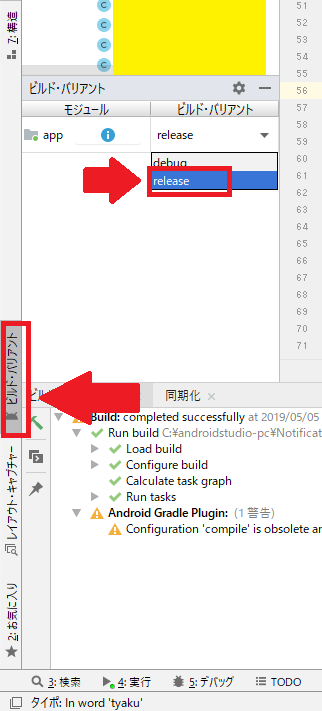
1.Android Studioでアプリのプロジェクトを開く
↓
2.左のタブにある「ビルド・バリアント」(私は開発環境の言語を日本語にしています。名前はバージョンによって異なる可能性あり。)をクリックする。
↓
3.タブが開いたら、「ビルド・バリアント」を「build」から**「release」に変更する**。
↓
4.ビルドする!
↓
5.一度アプリをアンインストールしてもいいですか?的なダイアログが出たら、「OK」(ボタンに色がついている方)をクリックする。
↓
6.見事アプリのインストール成功。
直ってよかったです。
初期化しないとダメかと思いました...
その後...
この後すぐにまた同じ状況になりましたが、今度はapkファイルを直接インストールしたらあっさり直りました。
状況によって復旧方法が異なるようです。
上に書いた復旧方法すべてを試してみることをお勧めします。